答案:配置VSCode调试环境可提升React和Vue开发效率。需安装Debugger插件,创建launch.json文件,设置对应URL和源码映射路径,启动项目后通过运行和调试面板开始调试,注意端口与source map正确配置。
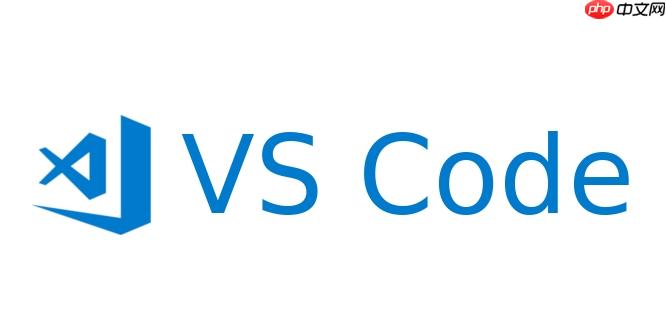
在前端开发中,使用 VSCode 搭配 React 和 Vue 能大幅提升编码效率。配置好调试环境后,你可以直接在编辑器中断点调试、查看变量、追踪执行流程。下面是如何为 React 和 Vue 项目配置 VSCode 调试环境的详细步骤。
无论开发 React 还是 Vue,都需要先完成以下基础设置:
npm start 或 npm run dev 启动,并能在浏览器中访问。React 项目通常由 Create React App(CRA)搭建,调试配置相对简单。
.vscode/launch.json 文件,路径为:.vscode/launch.json。{
"version": "0.2.0",
"configurations": [
{
"name": "Debug React in Chrome",
"type": "chrome",
"request": "launch",
"url": "http://localhost:3000",
"webRoot": "${workspaceFolder}/src",
"sourceMapPathOverrides": {
"webpack:///src/*": "${webRoot}/*"
}
}
]
}
npm start 启动开发服务器,然后切换到 VSCode 的“运行和调试”侧边栏,选择“Debug React in Chrome”,点击绿色启动按钮。.js 或 .jsx 文件中设置断点并进行调试。Vue 项目若使用 Vue CLI 创建,调试方式与 React 类似。
立即学习“前端免费学习笔记(深入)”;
.vscode/launch.json。{
"version": "0.2.0",
"configurations": [
{
"name": "Debug Vue in Chrome",
"type": "chrome",
"request": "launch",
"url": "http://localhost:8080",
"webRoot": "${workspaceFolder}/src",
"sourceMapPathOverrides": {
"webpack:///src/*": "${webRoot}/*"
}
}
]
}
npm run serve 启动项目。.vue 文件的 <script> 区域内设置断点,变量和调用栈均可正常查看。</script>
devtool: 'source-map'。launch.json 中的 url 地址,确保与实际运行端口匹配。"type": "chrome" 改为 "type": "msedge",其他配置不变。基本上就这些。只要项目能正常运行,配合正确的 launch.json 配置,VSCode 调试 React 和 Vue 并不复杂,但容易忽略 source map 和端口设置。正确配置后,开发效率会有明显提升。
以上就是VSCode前端开发:配置React与Vue调试环境的详细指南的详细内容,更多请关注php中文网其它相关文章!

每个人都需要一台速度更快、更稳定的 PC。随着时间的推移,垃圾文件、旧注册表数据和不必要的后台进程会占用资源并降低性能。幸运的是,许多工具可以让 Windows 保持平稳运行。

Copyright 2014-2025 https://www.php.cn/ All Rights Reserved | php.cn | 湘ICP备2023035733号